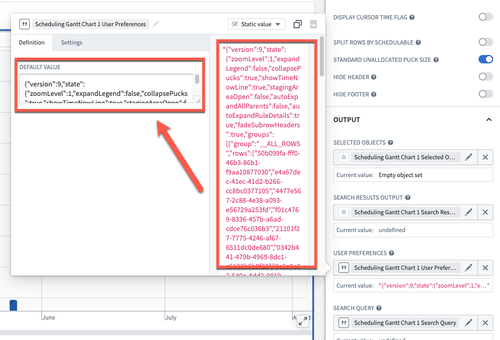注意:以下翻译的准确性尚未经过验证。这是使用 AIP ↗ 从原始英文文本进行的机器翻译。
调度甘特图微件
调度甘特图是一个工作坊微件,用于呈现调度或资源分配工作流的交互式甘特图。在设置微件之前,请确保您已配置好动态调度Ontology。
配置调度甘特图微件的模块构建者可以:
- 设置资源对象行的标题和副标题属性(包括图标和函数支持的属性)。
- 选择在右键菜单中出现的操作、事件和推荐。
- 选择界面选项(颜色)和交互(分配行为、捕捉行为)以供调度对象使用。
在下面的示例中,调度甘特图为飞行指派飞行员。
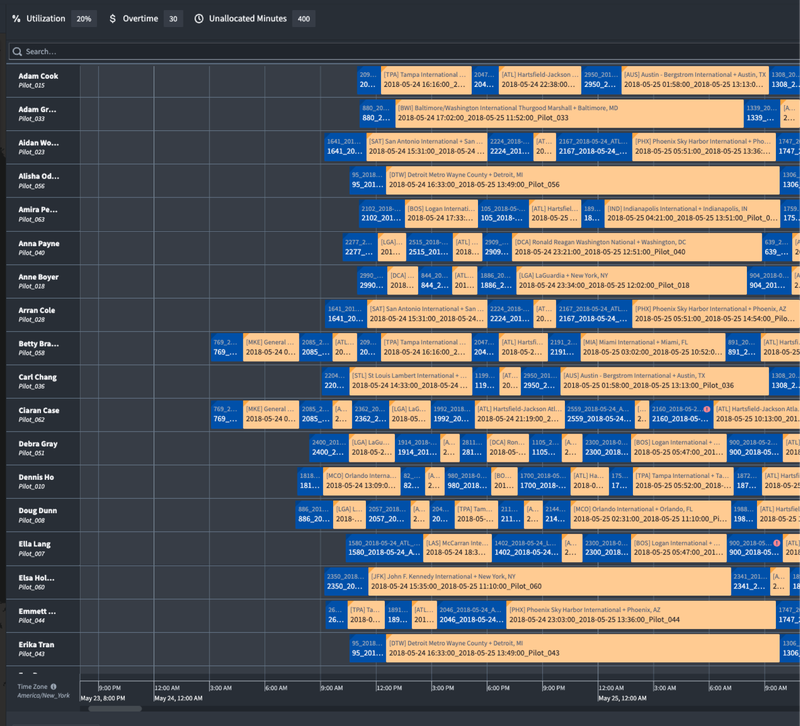
微件设计
下图提供了微件设计的概览。
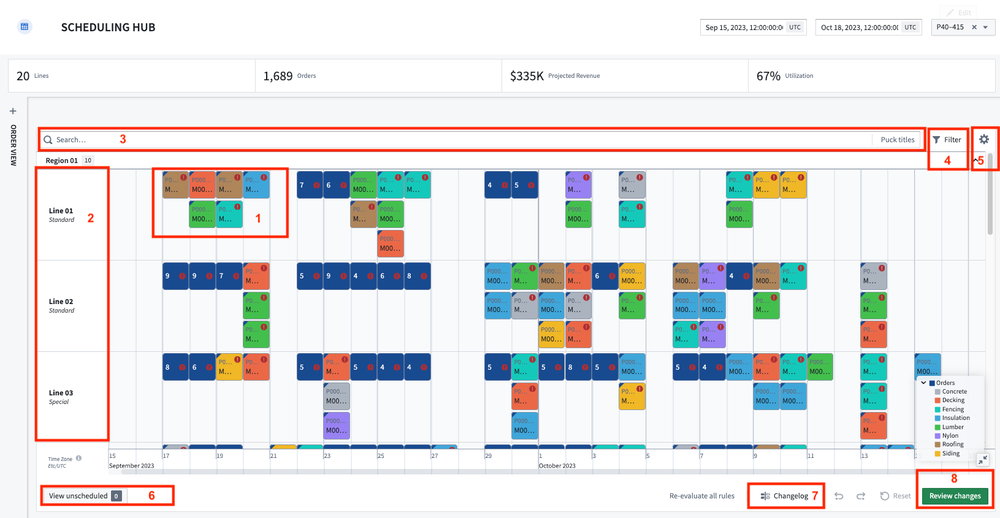
-
调度对象(pucks): 每个调度对象在调度甘特图上呈现为一个 puck。用户可以通过拖放这些 puck 来更新对象的开始时间、结束时间和/或链接的资源对象。Pucks 具备两个额外的功能:
-
调度对象详情: 当光标悬停在 puck 上时显示为卡片。默认情况下,卡片将显示开始/结束时间、配置在调度对象类型上的任何规则的状态,以及一个指向对象视图的链接。构建者还可以添加他们希望显示的属性。
-
右键菜单: 当用户右键点击 puck 时触发。构建者可以配置操作、事件和推荐。
-
-
资源对象行: 每个资源对象在调度甘特图中呈现为一行。
- 资源对象详情: 当光标悬停在行上时显示为卡片。卡片显示对象标题、应用构建者选择的属性以及一个指向对象视图的链接。
-
搜索栏: 调度甘特图微件包含一个微件内的搜索栏。当用户输入搜索词时,结果将以黄色边框突出显示。按下
Enter键将创建一个包含结果的新搜索组。 -
违规规则筛选: 违规规则筛选用于关注需要注意的调度方面。您可以打开/关闭要评估其调度的规则,并筛选出违反选定规则的对象。
-
用户偏好: 用户可以定义并保存他们的首选设置。可自定义选项包括:
- 高度缩放级别: 控制行和 pucks 的高度。
- 时区: 默认情况下,Foundry 中的所有时间戳都为 UTC。此功能将处理用户选择的时区偏移。
- 折叠 pucks: 微件将自动将重叠的 pucks 合并为一个 puck,以节省屏幕空间。此切换允许用户打开和关闭此功能。
- 标记当前时间: 当前时间将由一条红色垂直线表示。
- 展开图例: 确定图例默认是展开还是折叠。
- 展开未调度: 确定未调度的抽屉默认是展开还是折叠。
- 展开所有嵌套的 pucks: 确定嵌套的 pucks 默认是展开还是折叠。
- 滚动到外部选择的 pucks: 如果启用,当用户在微件外选择一个调度对象时,时间轴将滚动到选定对象的位置。
- 保持行宽: 用户可以通过拖动行边界来调整资源对象行的宽度。宽度偏好可以保存,以便在应用重新加载时宽度不重置为默认值。
- 保持行/分组顺序: 用户可以通过拖放手动重新排序资源对象行。顺序偏好可以保存,以便在应用重新加载时顺序不重置为默认值。
-
未调度抽屉: 如果调度对象没有开始/结束时间和链接的资源对象,则被视为未调度。如果这些属性中的任何一个或全部为空,调度对象的 pucks 将出现在未调度抽屉中。
-
更改日志: 更改日志跟踪用户对其调度所做的所有编辑。
-
审查更改: 生成一个弹出窗口,摘要所有在活动场景中进行的Ontology编辑和任何剩余的验证规则违规。确认以执行Ontology编辑。
微件设置
调度甘特图微件包括几个必填和非必填的配置设置。本节提供了概览,必填设置被特别标记为此。
时间轴
-
开始时间戳 [必填]: 时间轴的开始。
-
结束时间戳 [必填]: 时间轴的结束。
-
自定义显示范围: 配置用户首次打开工作坊模块时时间轴中显示的时间段。除非另行指定,用户将能够滚动调度甘特图的全长。
-
自定义时间轴网格精度: 选择一个时间单位用于甘特图网格线,将覆盖默认网格线。
-
禁用时间轴缩放和滚动: 禁用用户使用时间轴滚动或缩放功能的能力。
输入数据(行)
-
资源对象集 [必填]: 在界面中呈现为调度甘特图微件的行。集内的每个对象将有自己的一行。
-
标题图标: 选择一个图标出现在每行的标题属性旁。
-
副标题: 选择资源对象集的一个或多个属性,这些属性将出现在对象标题下方。此外,为每个副标题选择一个图标,如下图所示。
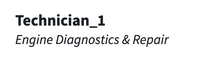
-
按属性分组: 选择一个固定资源对象集的属性,将固定资源(行)分为子组。定义的组可以通过图表中的切换打开或关闭。在下面的示例中,资源被分为“Garden City”,“Garza”和“Hoople”组。
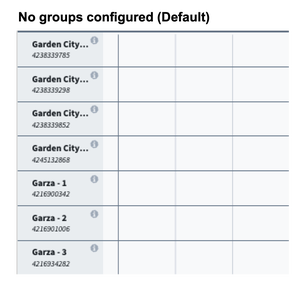
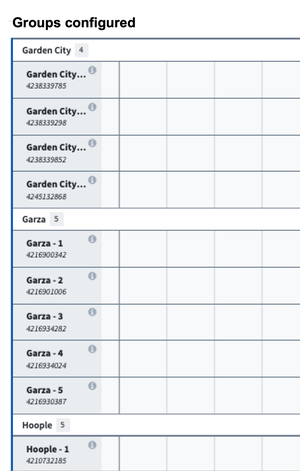
-
默认排序: 允许应用一个或多个默认排序到图表中行的排序中。
-
右键菜单
- 操作配置: 配置与资源对象类型相关的操作。这些操作可以是标准的Ontology创建、修改或删除操作,或自定义FoO支持的操作。
- 搜索函数: 配置行级别推荐函数。当用户右键点击图表中没有安排的时间时,该函数被启动。光标的位置对应于一个特定的时间和资源对象,然后可以用作函数的输入。
-
行选择事件: 配置工作坊事件,以在图表中选择行时触发。例如,使抽屉显示更详细的对象视图。
输入数据(Pucks)
-
界面
- 颜色配置: 此选项允许您选择将在调度甘特图中用于所有pucks/调度对象的颜色。您可以选择 静态 或 按分段(条件格式)颜色选项。
-
静态: 当选择此选项时,所有pucks将为相同的颜色,使用下拉颜色选择器选择。静态颜色的pucks如下面的图像所示。

-
按分段: 可以在Ontology管理器中配置分段,通过将
schedules:segment-by作为类型类应用于您选择的属性。使用本地Ontology管理器条件格式功能指定显示哪些颜色,否则甘特图将轮流显示一组默认颜色。当条件格式配置完成后,所选对象集的颜色将显示为左上角的三角形标志,如下面的图像所示。
-
- 颜色配置: 此选项允许您选择将在调度甘特图中用于所有pucks/调度对象的颜色。您可以选择 静态 或 按分段(条件格式)颜色选项。
-
交互
-
启用交互: 当关闭时,pucks 不能通过拖放移动,该设置作为“只读”选项。默认开启。
-
分配行为: 确定在调度甘特图中pucks的放置方式。共有五个预定义选项,包括:
-
分配: 在图表中任意拖放pucks。多个pucks可以在同一时间指派给同一资源。
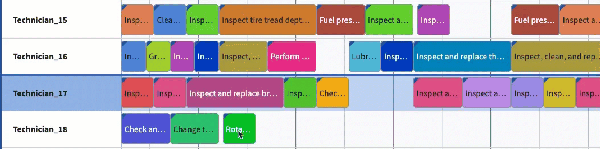
-
分配无重叠: 类似于分配,此选项确保相同对象类型的pucks不会重叠。当一个puck被放置在另一个puck上方时,现有的puck以及所有安排在后期的时间段将自动移动以防止重叠并保持顺序。

-
交换: 类似于分配无重叠,但当一个puck被放置在另一个puck上方时,pucks将互换位置。
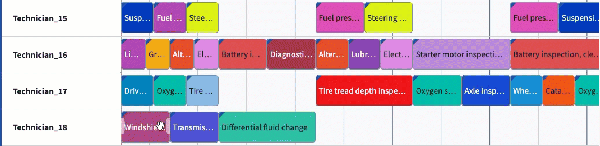
-
与下游交换: 类似于简单交换,该选项允许所选pucks互换位置。然而,在这种情况下,所有在交换后的pucks所指派的后续pucks也将跟随其前任者,从而有效地将整个序列下游移动。

-
捕捉到上一个: Pucks将自动捕捉到给定行上最近现有puck的末端。
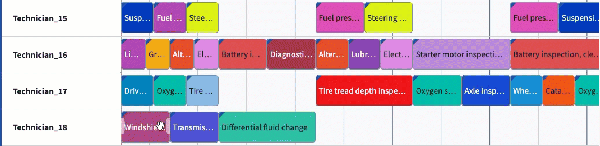
-
-
捕捉行为: 默认情况下,用户可以在调度甘特图微件上将对象指派到任意时间,精确到具体的分钟。捕捉行为允许构建者设置对象可以指派的定义间隔。一旦puck在图表中被放置到新位置,puck将捕捉到最近间隔的开头。
例如,配置医生预约支持的调度的用户可能会确定所有指派(预约)需要在整点(:00)或半点(:30)开始。
-
捕捉间隔大小 应为确定每个间隔持续时间的整数。在下面的示例中,间隔设置为8小时。
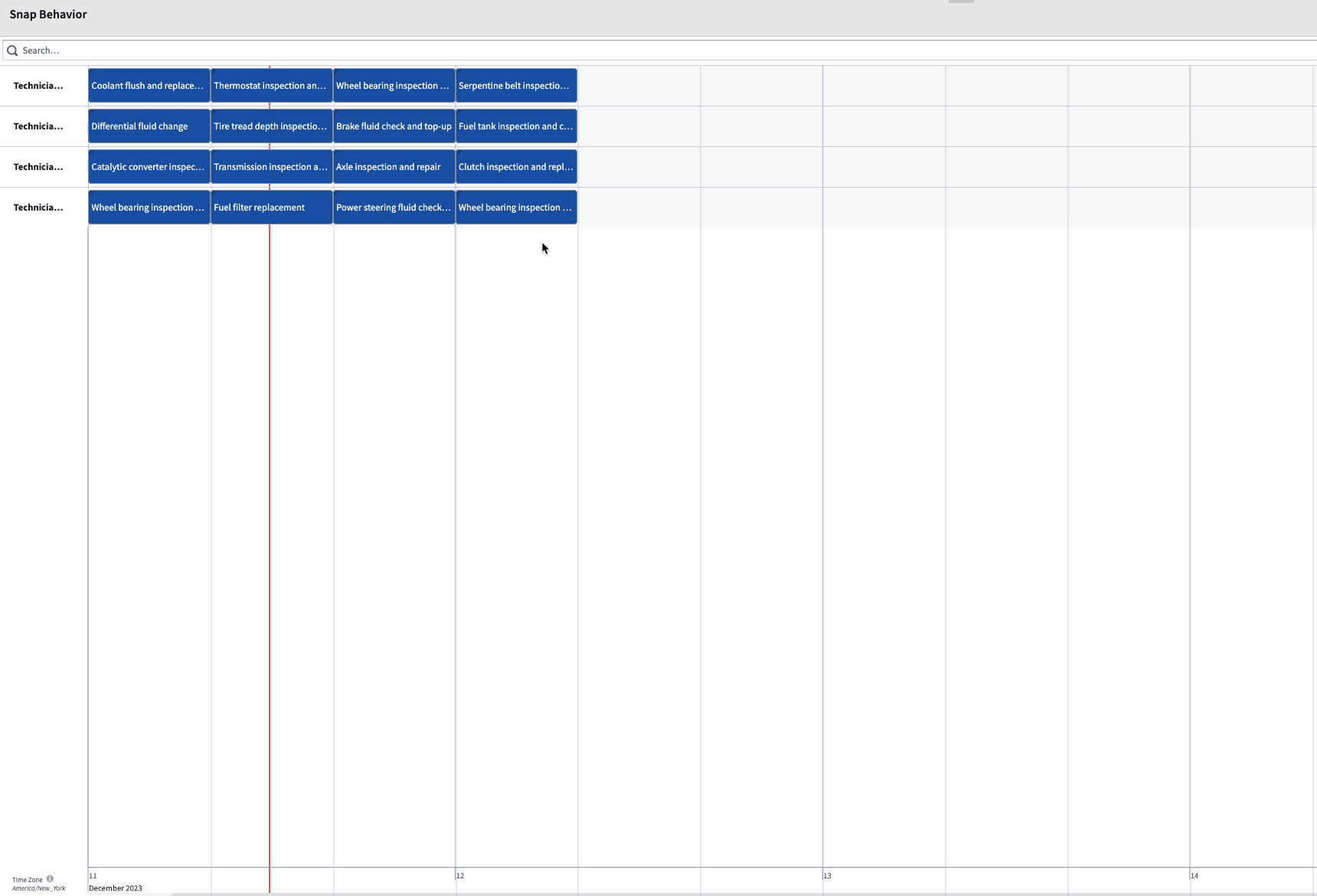
-
开始时间戳 选项指的是捕捉间隔的起始时间。默认情况下,捕捉间隔从调度甘特图微件的开始时间戳开始。当配置时,此变量将覆盖默认开始,并在配置的时间将puck捕捉到位。
-
-
拖动光标至创建操作: 启用跨界面拖动操作,以用于创建新的可调度对象类型的对象。用户通过在微件中按住 shift 并拖动光标来启动操作。
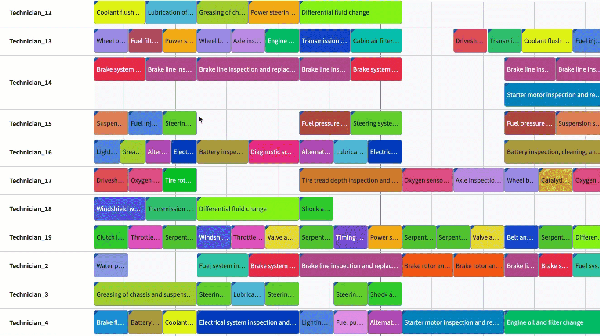
-
自定义建议: 为您的调度对象选择建议函数。当用户拿起一个puck时,函数结果将在图表上呈现为高亮区域,可用于指示用户可以/应该将pucks放置的位置。
-
右键菜单:
- 操作配置: 配置与调度对象类型相关的操作。这些可能是标准的Ontology创建、修改或删除操作,或自定义Function-on-Objects支持的操作。
- 搜索函数: 配置puck级别推荐函数。当用户右键点击puck时,该函数被启动。调度对象的开始/结束时间和对象本身可以用作函数的输入。
- 事件: 配置在微件中可以触发的标准工作坊事件的组合。
- 操作配置: 配置与调度对象类型相关的操作。这些可能是标准的Ontology创建、修改或删除操作,或自定义Function-on-Objects支持的操作。
-
界面
界面部分包含以下配置选项:
-
显示光标时间标志: 当打开时,将在时间轴上渲染一个带标志的垂直线,标志对应光标的位置。标志内的文本不可配置,始终包括时间、周数和星期几,如下图所示。
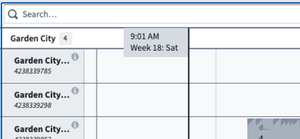
-
按可调度对象分割行: 每个可调度对象在给定的固定资源上包含一个子行。可调度对象的顺序和标签在可调度配置设置中确定,并将在悬停于对象上时显示。此设置默认为关闭,仅适用于配置有多个调度对象的应用。

-
标准未分配 puck 大小: 默认情况下,puck 的大小与时间持续时间成比例,如下图所示。
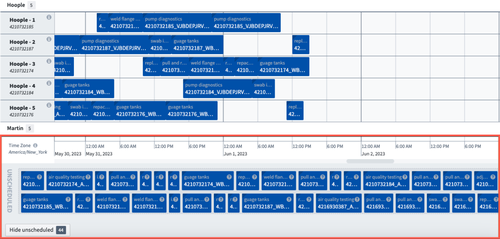
当标准未分配 puck 大小被打开时,puck 大小在未分配区域中被标准化,如下图所示。
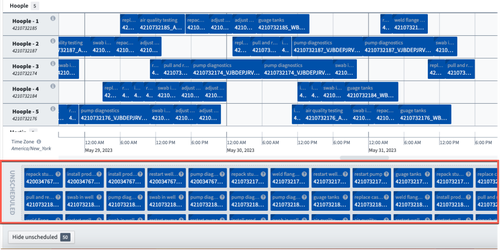
-
简化视图: 当切换时,标题(包括搜索栏、验证规则筛选、用户偏好)和页脚(包括未调度抽屉、更改日志、审查按钮)将从视图中隐藏。模块构建者可以为只读工作流或禁用场景的工作流选择此选项。
输出
调度甘特图微件自动生成四个输出变量,可供其他工作坊微件使用,以增强您的应用。这些输出变量包括:
-
输出场景: 一个场景变量,可在所有其他场景感知微件中使用。
-
选定对象: 微件中选定对象的对象集。
-
搜索结果输出: 最近搜索/推荐返回的对象的对象集。仅当函数返回对象时,此输出才会填充。
-
用户偏好: 一个序列化字符串,可以与模块界面或状态保存一起使用,以保持保存的用户偏好。
您可以从微件框架右上角的设置齿轮配置微件的用户偏好设置。
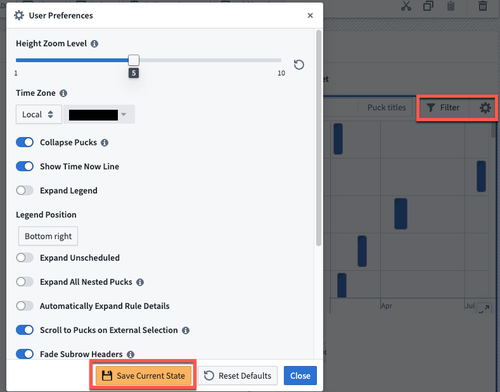
配置完成后,您可以将此配置设为所有用户的默认配置。为此,请导航到配置侧栏左侧的用户偏好部分,然后将变量内容(在窗口右侧)复制粘贴到默认值部分(在左侧)。